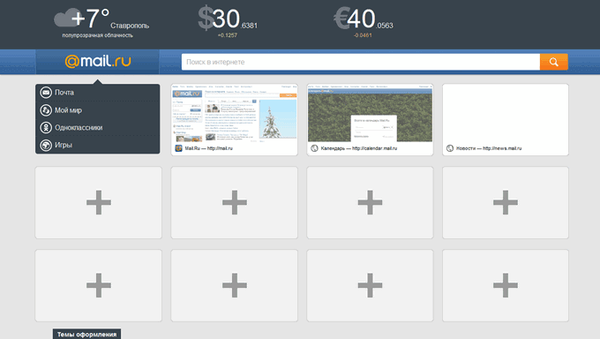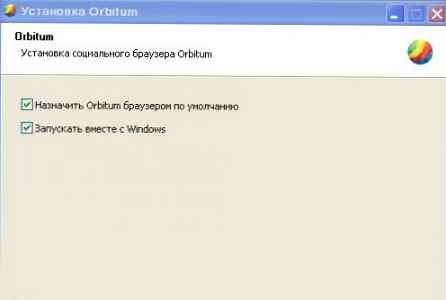V tem članku se bomo seznanili z glavnimi spremembami, ki so vplivale na tehnologijo BranchCache v sistemih Windows Server 2012 in Windows 8, kot tudi praktičen primer uporabe infrastrukture BranchCache.
Kaj je BranchCache?
Naj se na kratko spomnimo, kakšna zver je tak BranchCache. Torej, Branchcache (BC) je tehnologija, ki je bila prvič predstavljena v sistemih Windows Server 2008 R2 in Windows 7. Tehnologija zmanjšuje promet med oddaljeno pisarno in centralnimi datotečnimi strežniki, ki se nahajajo v centralni pisarni / podatkovnem centru podjetja. Zdi se nekako tako: ko uporabnik podružnice dostopa do določene datoteke na centralnem datotečnem (spletnem) strežniku z vklopljeno funkcijo BranchCache, samodejno predpomni dano datoteko in naslednjič, ko računalnik poskuša odpreti isto datoteko z istega spletnega mesta, je ne prejme iz osrednje datoteke strežnika in iz lokalnega predpomnilnika (z delovne postaje ali strežnika znotraj LAN-a poslovalnice). To minimizira promet na kanalu WAN in poveča hitrost pošiljanja vsebine uporabniku. Seveda BranchCache maksimira delovanje sistema Windows pri delu z velikimi statičnimi podatki. Podatki protokola predpomnilnika BranchCache SMB in HTTP / HTTPS.
BranchCache lahko deluje v dveh načinih.
- Način gostitelja predpomnilnika - predpomnjenje se izvaja na več namenskih podružničnih strežnikih, ki se imenujejo gosti gostujoči predpomnilniški strežniki.
- Način razdeljenega predpomnilnika - Razdeljeni način, v katerem se predpomnjenje izvaja na običajnih podružnicah. Ta način delovanja se lahko uporablja v majhnih vejah, v katerih ni namenskega strežnika
Kaj je novega v BranchCache v operacijskem sistemu Windows Server 2012 / Windows 8
Razmislimo o glavnih novostih, ki so se pojavile v tehnologiji Branch Cache na novi Microsoftovi platformi (Windows Server 2012 + Windows 8).
- Odstranjena je omejitev števila namenskih strežnikov predpomnilnika v podružnici
- Za vsako spletno mesto ni treba ustvariti ločenih pravilnikov skupin BranchCache (GPO)
- Na namenskih strežnikih za predpomnjenje potrdil ni več treba nameščati
- Stranke lahko samodejno izbirajo med načini delovanja BC (porazdeljeni predpomnilnik ali s posebnim strežnikom)
- Predpomnilnik je privzeto šifriran (BitLocker)
- Večja produktivnost z uporabo med drugim funkcij dedukcije podatkov v operacijskem sistemu Windows 2012
- Zdaj lahko prednastavite predpomnilnik (mogoče je predpomniti določene podatke vnaprej)
- BranchCache zdaj uporablja mehanizem ESE (MicrosoftJet, ki je osnova številnih baz podatkov o infrastrukturi MS, vključno z bazo podatkov Exchange), kar zagotavlja večjo zmogljivost in razširljivost.
Nova različica BranchCache deluje v sistemu Windows 8 Professional (Enterprise) in v vseh izdajah Windows Server 2012 (vključno s Core).
Konfiguriranje BranchCacheja v omrežju Windows Server 2012 in Windows 8
Oglejmo si praktičen primer uporabe tehnologije BranchCache z namenskim strežnikom predpomnilnika (gostiteljski predpomnilnik).
Recimo, da imamo domeno dveh spletnih mest - osrednjega, regionalnega. V osrednji veji je določena strežniška datoteka, s katero uporabniki podružnice delajo. V podružničnem omrežju je ločen strežnik, ki ga med drugim lahko uporabljate za gostovanja predpomnilnika. Domneva se, da vsi strežniki izvajajo sistem Windows Server 2012, odjemalci pa operacijski sistem Windows 8 Pro.
Opomba. Za pravilno delovanje BranchCache morate pravilno konfigurirati spletna mesta Active Directory in njihove podomreže.Konfigurirajte centralni datotečni strežnik
Namestite BranchCache na centralni datotečni strežnik. Najlažji način za to je Powershell:
Namestite-WindowsFeature FS-BranchCache -IncludeManagementTools
Po tem morate strežnik znova zagnati:
Ponovno zaženite računalnik
Naslednji korak je omogočiti generiranje razpršitev podatkov v skupnih mapah na datotečnem strežniku. To lahko storite s skupinsko politiko, ki jo je treba uporabiti za datotečni strežnik..
Razširi oddelek Konfiguracija računalnika -> Politike -> Administrativne predloge -> Omrežje -> Lanman Server in aktivirajte pravilnike: Objava haš za BranchCache in Podpora za Hash Version za BranchCache. 
Uporabite ta pravilnik na datotečnem strežniku:
gpupdate / force
Nato s pomočjo grafičnega vmesnika aktivirajte BranchCache za izbrano mapo v skupni rabi (v lastnostih kroglic samo preverite možnost »Omogoči BranchCache«).
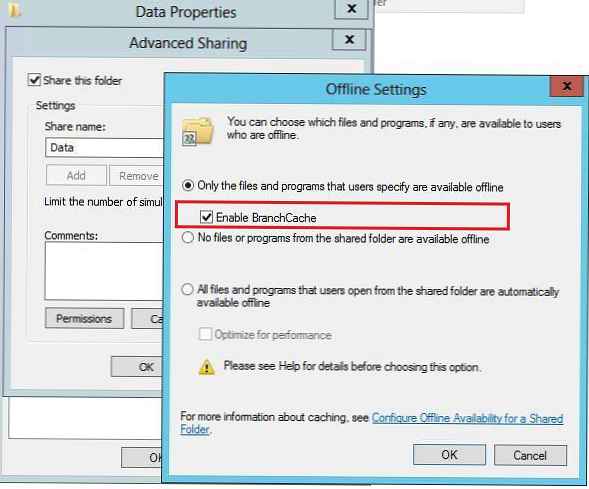
S tem zaključimo operacije na osrednjem severu in nadaljujemo s konfiguriranjem infrastrukture BranchCache v podružničnem omrežju..
Konfiguriranje strežniškega strežnika BranchCache v sistemu Windows 2012
Tako smo se odločili, da bomo enega od vejskih strežnikov (na Windows Server 2012) uporabili kot strežnik za predpomnjenje BranchCache. Seveda mislimo, da ta strežnik ni namenjen tej nalogi, ampak jo združuje z eno produktivno funkcijo. Namestite modul BranchCache z naslednjim ukazom Powershell:
Namestite-WindowsFeature BranchCache -IncludeManagementTools
Nato morate določiti, da bo strežnik deloval v namenskem načinu strežnika BC (Hosted Server): Če je strežnik vključen v domeno Active Directory, zaženite ukaz, ki omogoča tudi samodejno zaznavanje odjemalcev BranchCache:
Omogoči-BCHostedServer -RegisterSCP
Če strežnik ni v domeni, zaženite:
Omogoči-BCHostedServer
Če želite preveriti, ali je bilo vse uspešno in da lahko ta strežnik deluje kot strežnik za predpomnjenje BranchCache, zaženite ukaz:
Get-BCStatus
Ukaz naj vrne nekaj takega: 
In malo nižje:
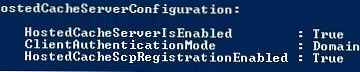
Konfiguriranje odjemalcev predpomnilnika v sistemu Windows 8
Pojdite na nastavitve podružničnih računalnikov z operacijskim sistemom Windows 8, ki bodo izkoristili tehnologijo BranchCache. Kot vedno je to najlažji način s skupinsko politiko. Ustvarite in povežite pravilnik z OU z podružničnimi računalniki (če je potrebno, lahko omejite uporabo pravilnikov, tako da omogočite wmi filtriranje).
Odprite urejevalnik pravilnikov in pojdite na razdelek: Konfiguracija računalnika -> Politike -> Administrativne predloge -> Omrežje -> BranchCache in aktivirajte naslednje pravilnike:
- Vklopite predpomnilnik veje
- Nastavite način razdelitve predpomnilnika BranchCache
- Omogoči samodejno odkrivanje predpomnjenega predpomnilnika s servisno točko
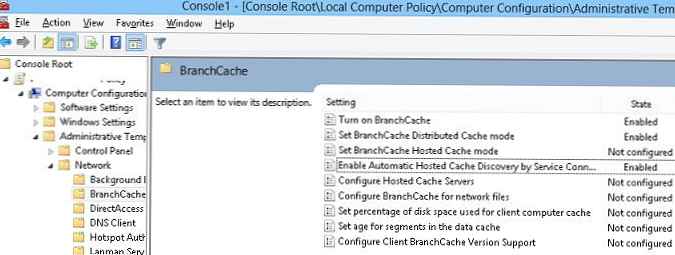
Z omogočanjem možnosti "Razdeljeni predpomnilnik" in "Samodejno odkrivanje predpomnjenega gostitelja" bomo stranke poslali, da v Active Directoryu poiščejo gostovani predpomnilniški strežnik. Zaznali naj bi lokalni strežnik predpomnilnika BC, če pa ni na voljo, uporabite mehanizem porazdeljenega predpomnilnika (porazdeljeni način).
Opomba. Če je požarni zid Windows omogočen strankam, morate omogočiti BranchCache odhodni in dohodni promet s pravilnikom - pravila Nalaganje vsebine (uporablja HTTP) in BranchCache - Peer Discovery (uporablja WSD)Ostalo je, da politike uporabite za stranke in znova zaženete storitev BrachCache:
Restart-Service PeerDistSvc
Preverite stanje BrachCache
Get-BCStatus
Prepričajte se, da stranke vidijo namenski strežnik predpomnilnika in so konfigurirane za njegovo uporabo.
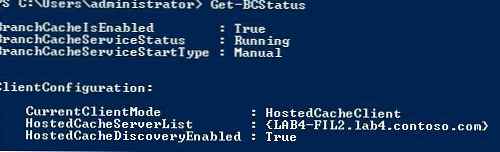
Zdaj, če kateri koli uporabnik odpre podatke iz mape v skupni rabi na centralnem datotečnem strežniku, jih bo samodejno predpomnil v podružničnem strežniku in kasneje, ko bodo poskušali odpreti isto datoteko, bodo drugi uporabniki prejeli lokalno kopijo podatkov, ne da bi jih morali znova prenesti po omrežju WAN.